白-黒写真は、画像にドラマチックで深みのある雰囲気を与える特別な能力を持っています。これは特に選手のポートレートに当てはまり、光と影の強いコントラストが美的な身体の形を際立たせ、その瞬間の力を捉えます。このガイドでは、アドビフォトショップを使用してカラー画像を白黒に変換し、細かいコントラストを調整して印象的なスポーツ選手のポートレートを作成する方法を紹介します。
重要なポイント
- 白黒の画像は、特別なドラマを演出する可能性を提供します。
- 白黒やチャンネルミキサーなどの調整レイヤーを使用すると、明るさとコントラストを詳細に調整できます。
- マスクツールを使って、特定の画像領域を重点的に編集して最適な結果を得ることができます。
ステップバイステップガイド
スポーツ選手のポートレートを効果的な白黒写真に変換するには、次の手順に従ってください。
1. 画像の準備
まず、Adobeフォトショップを起動して変換したいカラー画像を読み込んでください。最良の結果を得るために、画像が高解像度であることを確認してください。スポーツ選手がダイナミックで力強いポーズを取っていることが望ましいです。これにより、白黒効果の効果を最大限に引き出すことができます。

2. 最初の白黒変換
「白黒」の調整レイヤーオプションを選択してください。この機能により、画像が即座にグレースケールに変換されます。この方法の大きな利点は、画像のトーンを個別に調整できることです。目的の光条件を強調したり、弱めたりするために、レッスンを試してみてください。 この最初の変換には、標準値をそのままにして、しっかりとした基盤を築くことが重要です。
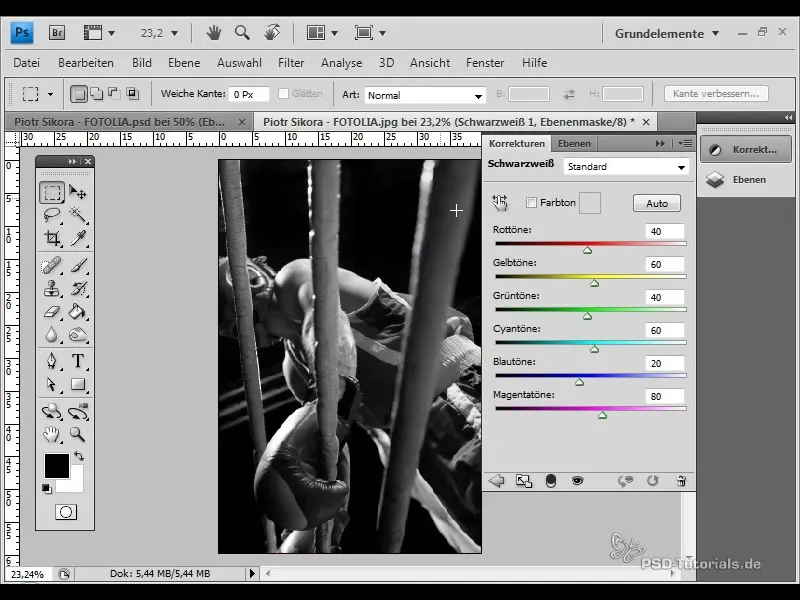
3. カラーチャンネルミキサーの適用
最初の白黒補正を適用した後、もう1つの調整レイヤーを追加してください。それが「カラーチャンネルミキサー」です。これを「モノクロ」に設定してください。 カラーチャンネルミキサーは、最初の補正よりも強い階調を生成し、赤、緑、青の各色チャンネルを個別に編集できます。 背景をより暗くし、明暗のコントラストをより鮮明にするために、赤のチャンネルを数%減らしてみてください。
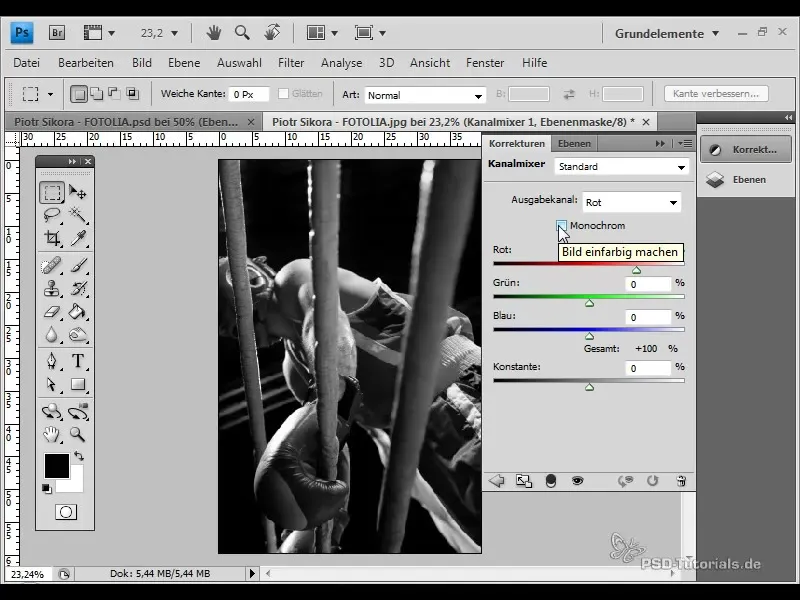
4. コントラストの微調整
カラーチャンネルミキサー内のパーセンテージの合計が90%から100%に収まるように注意してください。 これにより、画像が調和の取れた状態を維持することができます。 必要に応じて調整を行い、黒色や白色を強調し、全体の効果を強化してください。
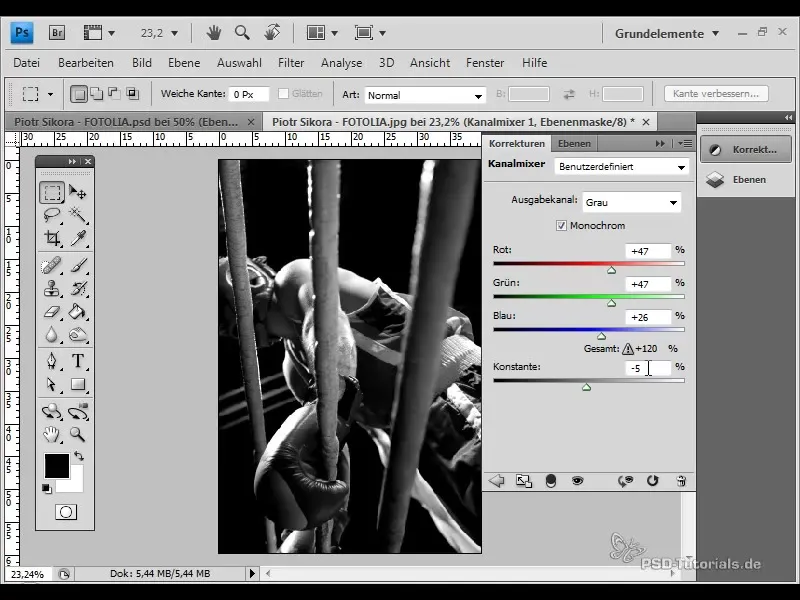
5. グレースケールの最適化
時には画像内の階調が鮮明すぎることがあります。これを確認し、必要に応じて調整してください。 まず、カラーチャンネルミキサーを外して、この効果なしでどのように階調が見えるかを確認してください。 これにより、再調整が必要かどうかを判断できます。
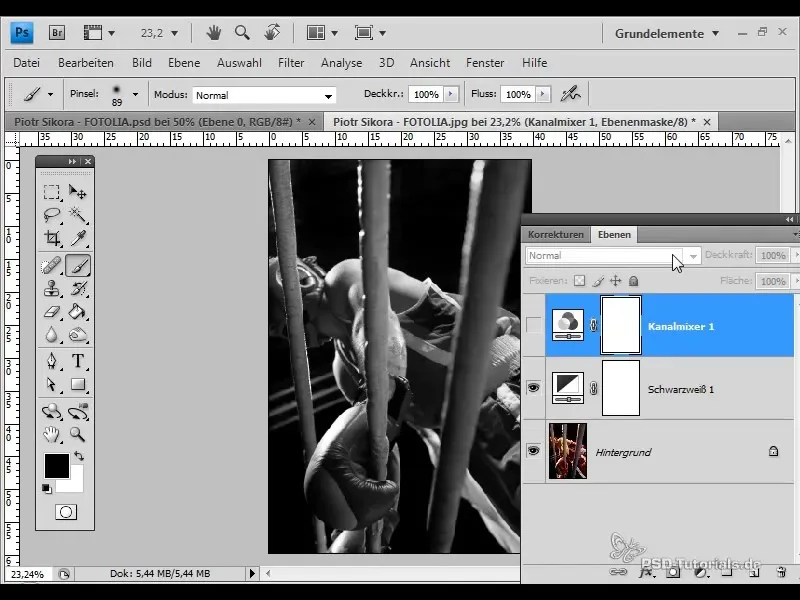
6. 強調のマスキング
スポーツ選手の手袋など特定の領域で際立つコントラストが見られる場合、マスキングを適用してください。 「黒」ぺンキルを使用して、白黒調整レイヤーのレイヤーマスク内で問題のある領域の強い階調を調整してください。 これにより、不要なコントラストを弱め、画像の詳細を高めることができます。
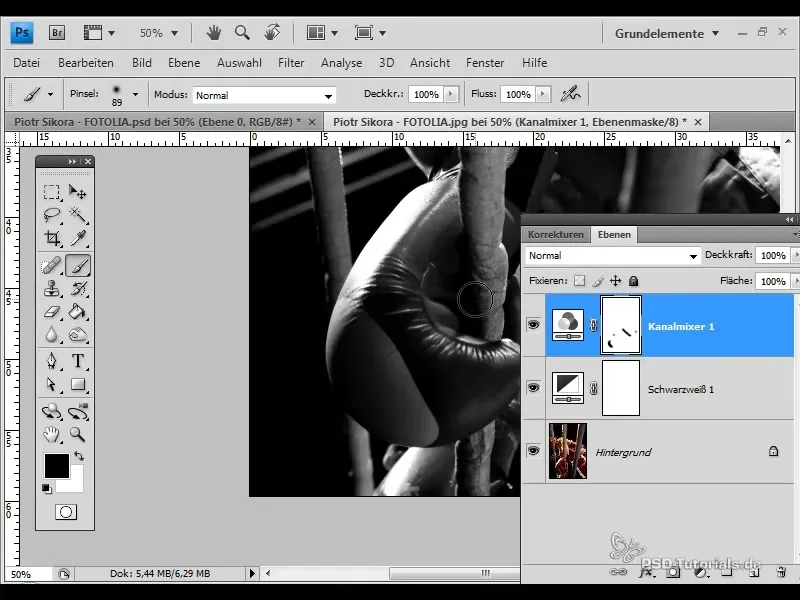
7. 色調の調整
色深度を向上させるために、白黒調整内の色調スライダーを起動してください。 画像内で重要なディテールを表す特定の色調を探し、その強度を調整してください。 これにより、画像内の色を目的に合わせて調整し、調和の取れた全体的な印象を演出できます。
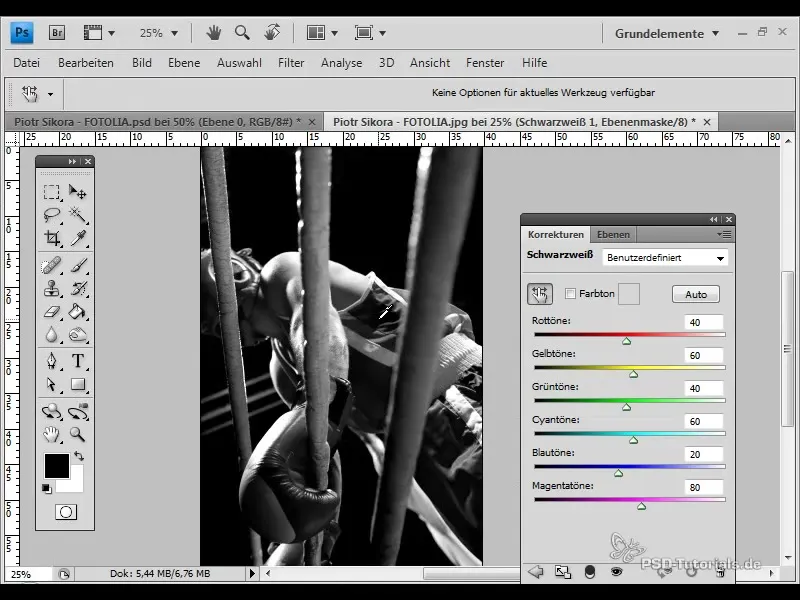
8. 最終調整と振り返り
画像を保存する前に、すべてのレイヤーを確認してください。必要に応じて再びマスキングを使用して、すべての領域を適切に調整してください。調和のとれたコントラストとデータ配分を最後に確認することで、最適な結果を得るのに役立ちます。
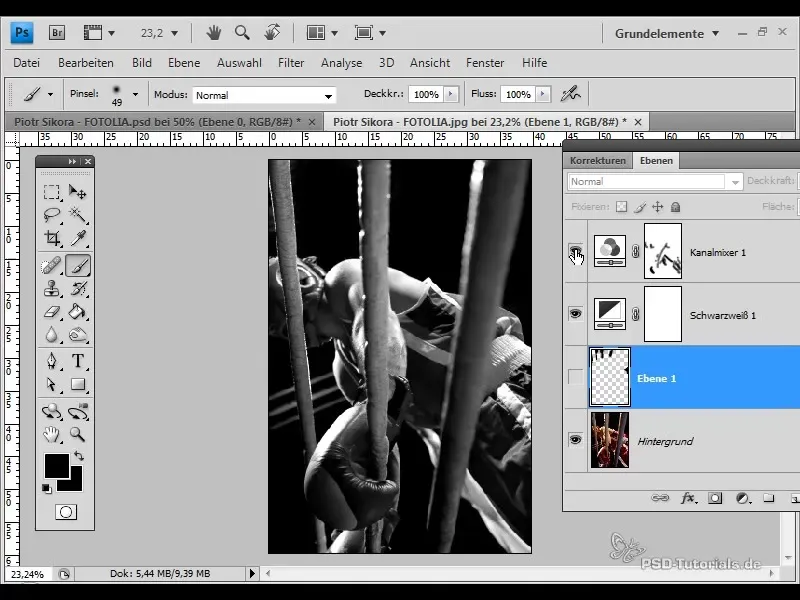
概要
カラー画像を印象的なモノクロームポートレートに変換するには、狙った調整とテクニックが必要です。調整レイヤーやマスキングを使用して、スポーツの力強さと美しさを効果的に引き立てることができます。Photoshopが提供するさまざまなオプションで創造力を発揮し、試行錯誤してください。
よくある質問
カラー画像を白黒に変換するにはどうすればいいですか?Photoshopで、グレースケール画像に変換するために「白黒」調整レイヤーを選択します。
コントラストに最適な調整レイヤーは何ですか?「チャネルミキサー」は特定の色チャンネルを編集できるため、白黒画像のコントラストを調整するのに最適です。
コントラストが強すぎるか弱すぎる場合、どうすればいいですか?「白黒」や「チャネルミキサー」の調整用スライダーを使用して、トーンを調整し、調和のとれた階調を実現します。
特定の画像領域を重点的に調整する方法は?該当する調整レイヤーでマスキングを使用して、画像の特定の領域をブランクにしたり調整したりします。
白黒画像で色を強調することは可能ですか?画像の色調を調整して、デザインに重要なコントラストや詳細を強化することができます。


